Исправление невозможности щелкнуть левой кнопкой мыши в проблеме League of Legends
Опубликовано: 2022-09-12
League of Legends — одна из самых популярных многопользовательских игр в жанре экшн; впервые запущен в 2009 году. Популярность League of Legends выросла, и она стала фаворитом среди игрового сообщества. В игру играют тысячи пользователей каждый день. Как и любая другая онлайн-игра, League of Legends также сталкивается с некоторыми ошибками; большинство этих ошибок связаны с игровыми серверами и программными файлами. Однако иногда игроки могут получать ошибки и на своем оборудовании. Одна из таких ошибок — не удается щелкнуть левой кнопкой мыши в League of Legends. Это ошибка управления League of Legends, которая может быть вызвана различными причинами, такими как проблемы с антивирусом, проблемы с профилем пользователя и проблемы с оборудованием. В этом руководстве мы обсудим ошибки мыши LoL и способы их исправления.

Содержание
- Как исправить проблему с невозможностью щелкнуть левой кнопкой мыши в League of Legends
- Способ 1: устранение проблем с оборудованием
- Способ 2: восстановить системные файлы
- Способ 3: временно отключить антивирус (если применимо)
- Способ 4: отключить тачпад
- Способ 5: обновить драйверы мыши
- Способ 6: включить блокировку кликов
- Способ 7: удалить недавно установленные драйверы
- Способ 8: изменить поврежденный профиль пользователя
Как исправить проблему с невозможностью щелкнуть левой кнопкой мыши в League of Legends
Может быть несколько причин, по которым не удается щелкнуть левой кнопкой мыши в проблемах League of Legends; некоторые из возможных причин упоминаются здесь.
- Проблемы с оборудованием и неправильные конфигурации являются наиболее распространенной причиной этой ошибки.
- Поврежденные системные файлы также могут вызывать эту ошибку.
- Настройки антивируса также могут вызывать ошибку мыши в LoL.
- Неправильные системные настройки, такие как настройки сенсорной панели, настройки блокировки кликов и настройки профиля пользователя, также могут вызвать эту ошибку.
- Поврежденные системные драйверы и драйверы мыши также несут ответственность за эту ошибку.
Следующее руководство даст вам способы решить, что не удается щелкнуть левой кнопкой мыши в игре League of Legends.
Способ 1: устранение проблем с оборудованием
Как правило, проблемы с мышью и другими аппаратными средствами связаны с аппаратными ошибками и неправильными конфигурациями. Поврежденные USB-кабели или кабели мыши, а также USB-разъемы могут привести к тому, что вы не сможете щелкнуть левой кнопкой мыши в игре League of Legends на вашем компьютере. Чтобы решить проблемы с оборудованием, вы можете протестировать свою мышь на других системах. Кроме того, подключите кабели мыши к разным USB-разъемам на компьютере и проверьте, связана ли проблема с разъемом или кабелем. Если вы не обнаружили проблемы с аппаратным обеспечением компьютера, перейдите к следующему способу.
Способ 2: восстановить системные файлы
Другой распространенной причиной возникновения этой ошибки управления League of Legends в Windows 10 являются поврежденные системные файлы. Эти поврежденные системные файлы могут вызывать различные ошибки мыши LoL на вашем компьютере, в том числе не удается щелкнуть левой кнопкой мыши в игре League of Legends. Вы можете ознакомиться с руководством Как восстановить системные файлы в Windows 10, чтобы выполнить сканирование SFC и dism для восстановления системных файлов на вашем компьютере.
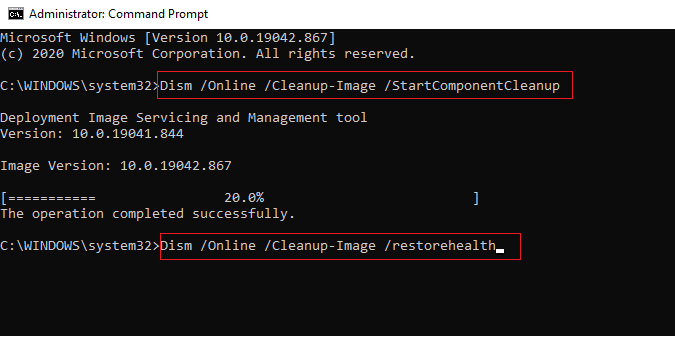
Также читайте: исправлено падение кадров в League of Legends
Способ 3: временно отключить антивирус (если применимо)
Ваш антивирус может вызывать ошибки мыши, часто некоторые антивирусы вызывают различные ошибки с игровым программным обеспечением и файлами. Если ваш антивирус вызывает ошибки с файлами игры, вы можете попробовать временно отключить антивирус. Ознакомьтесь с руководством «Как временно отключить антивирус в Windows 10», чтобы безопасно отключить антивирусное приложение на компьютере с Windows 10.
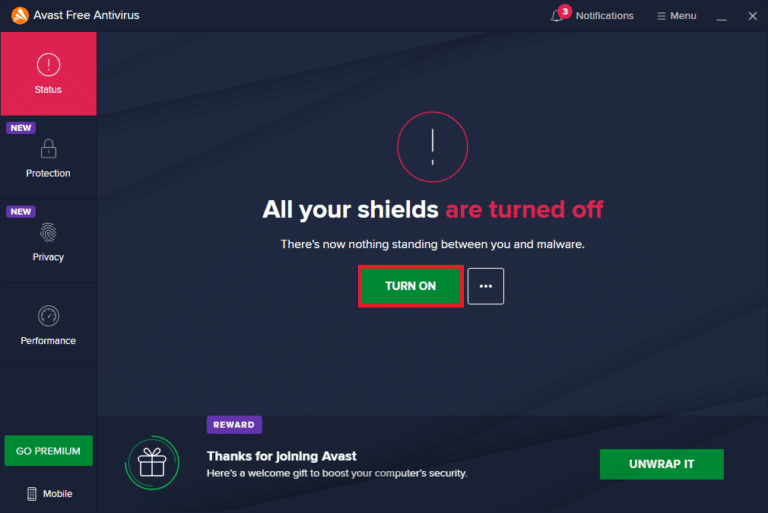
Способ 4: отключить тачпад
Многие пользователи обнаружили, что отключение встроенной сенсорной панели Windows может решить проблемы, связанные с неспособностью щелкнуть левой кнопкой мыши в игре League of Legends. Вы можете выполнить эти простые шаги, чтобы отключить сенсорную панель на вашем компьютере с Windows 10.
1. Нажмите одновременно клавиши Windows + I , чтобы открыть Настройки .
2. Нажмите «Устройства ».
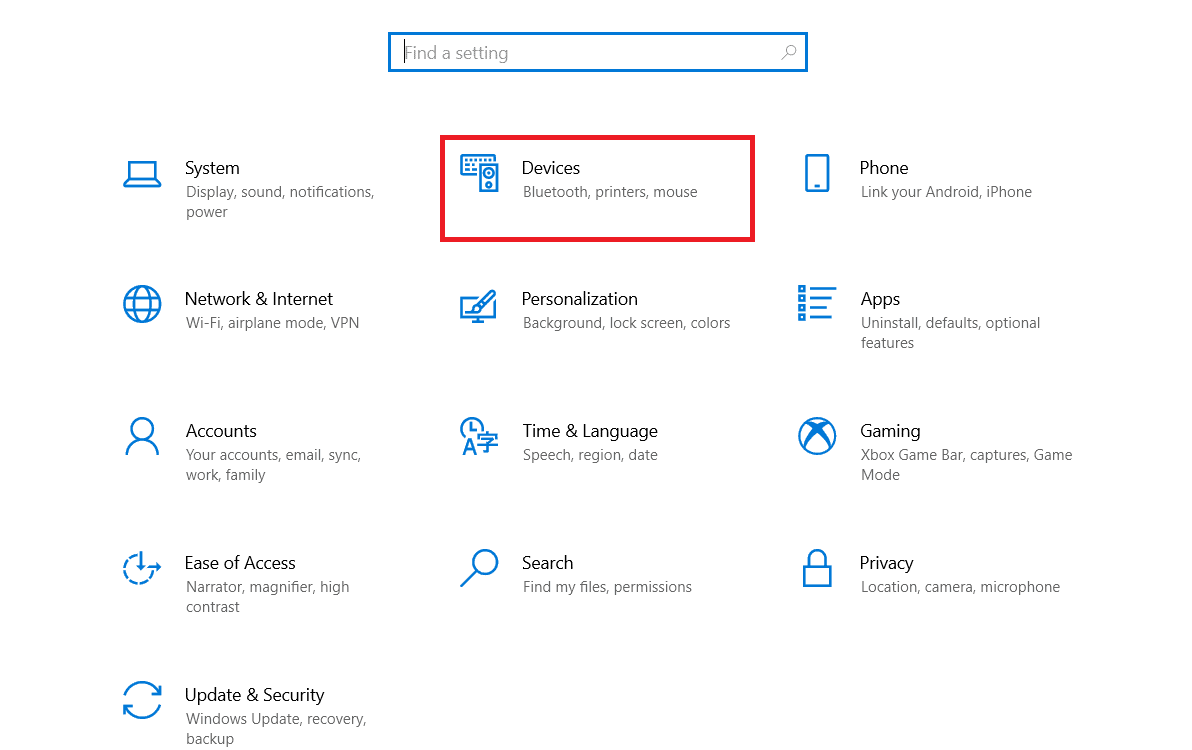
3. На левой боковой панели перейдите к Мышь .
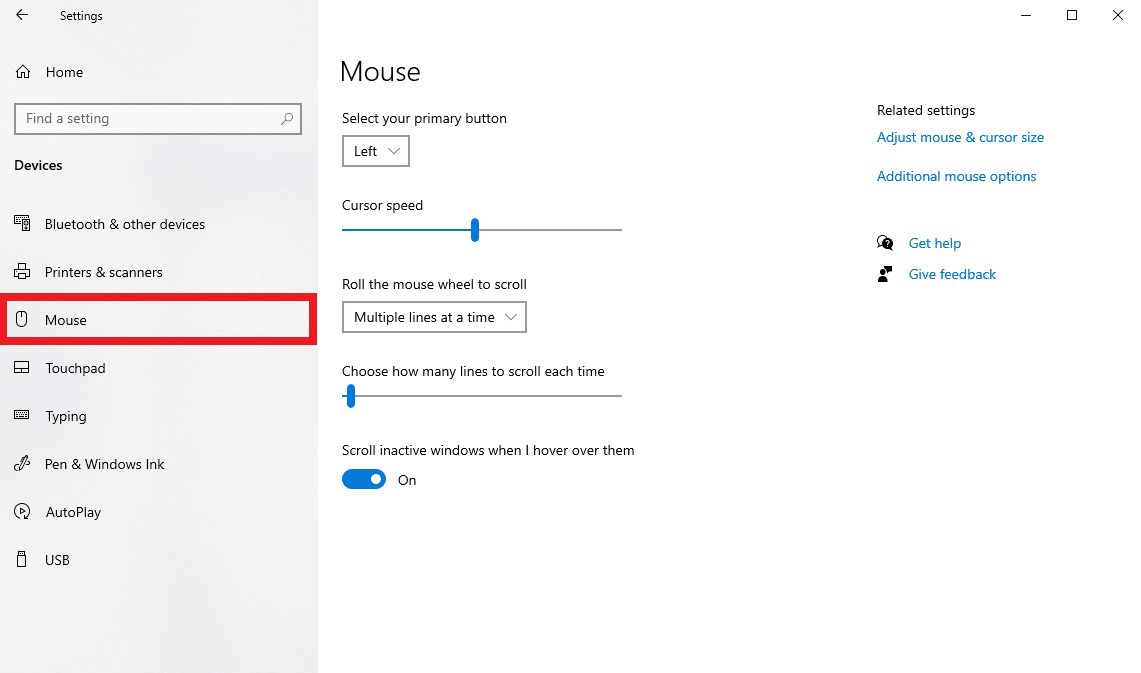
4. Здесь нажмите Дополнительные параметры мыши .
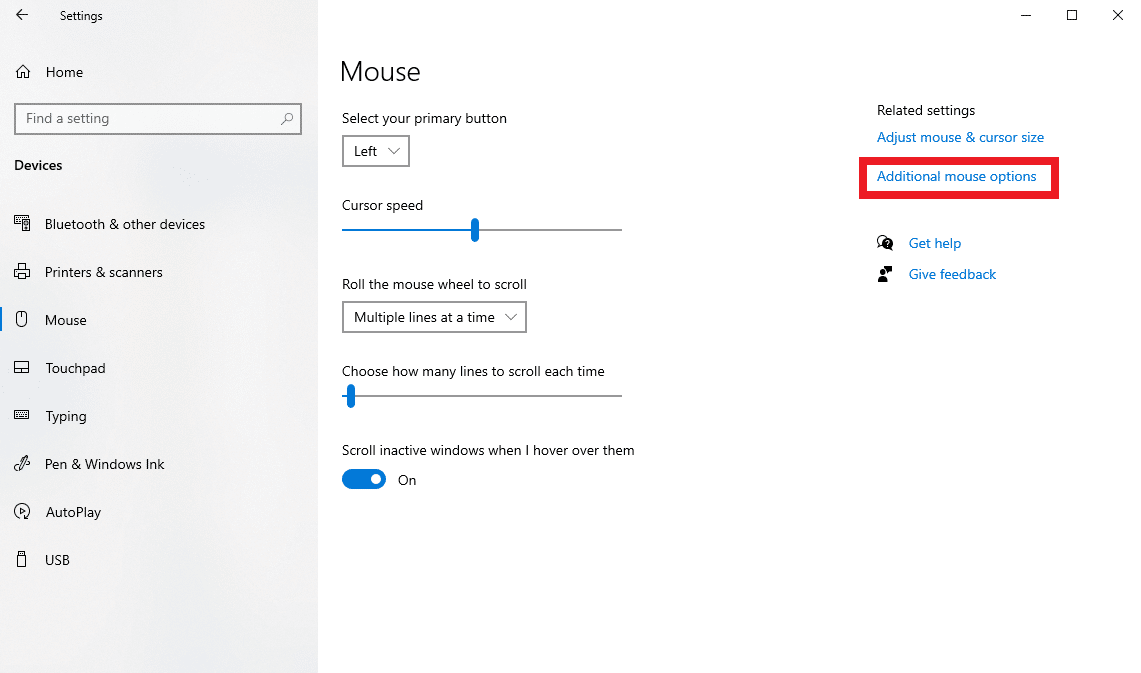
5. Перейдите на вкладку « Оборудование » и нажмите « Свойства ».
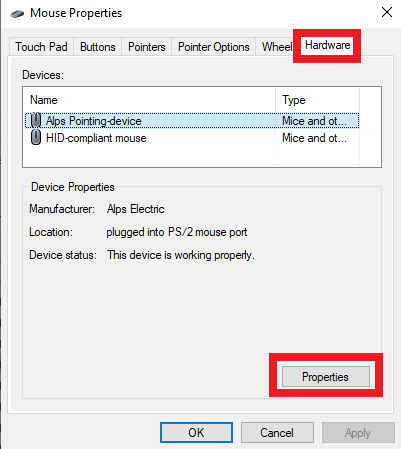
6. Теперь перейдите на вкладку « Драйвер ».

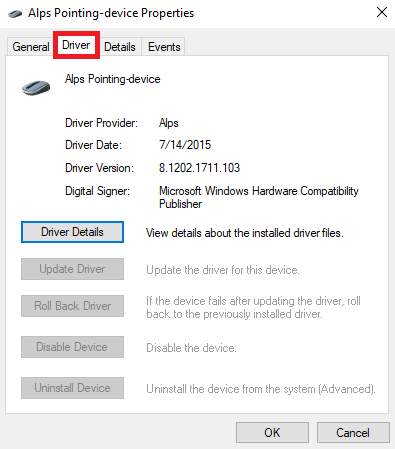
7. Здесь нажмите «Отключить устройство » и нажмите «ОК », чтобы сохранить изменения.
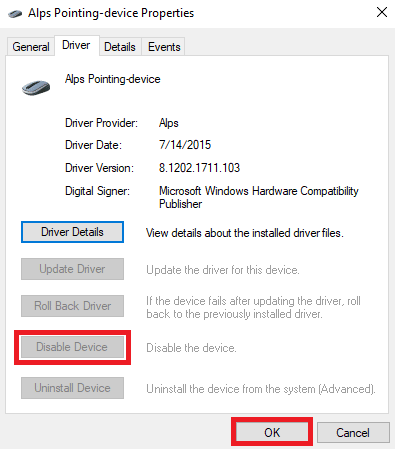
Читайте также: Исправление черного экрана League of Legends в Windows 10
Способ 5: обновить драйверы мыши
Поврежденные или устаревшие драйверы мыши являются одной из основных причин этой ошибки в игре League of Legends. Чтобы решить эту проблему, вы можете попробовать обновить драйверы мыши на своем компьютере. Прочтите наше руководство о том, как обновить драйверы устройств в Windows 10.
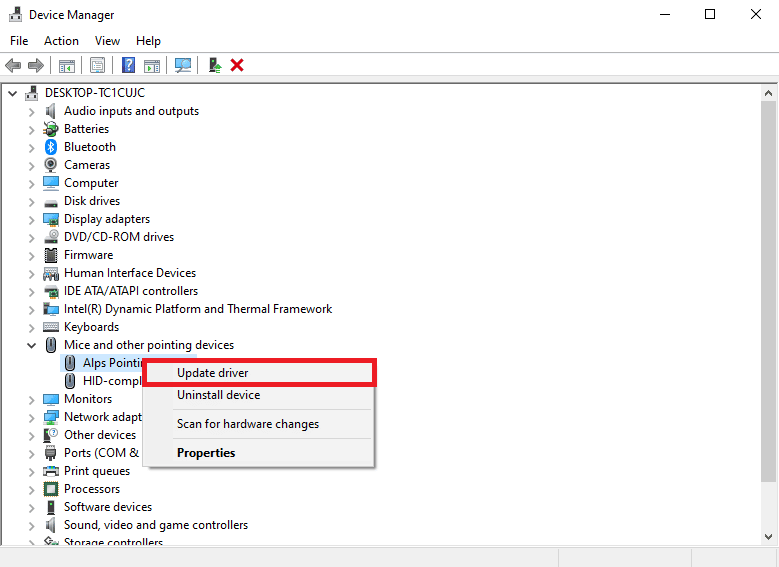
Способ 6: включить блокировку кликов
Часто пользователи сталкиваются с проблемами удержания левой кнопки мыши во время игры в League of Legends. Это приводит к невозможности щелкнуть левой кнопкой мыши в проблеме League of Legends. Эту проблему с элементами управления League of Legends можно решить, включив опцию блокировки щелчка на вашем компьютере.
1. Нажмите клавишу Windows , введите панель управления и нажмите « Открыть ».
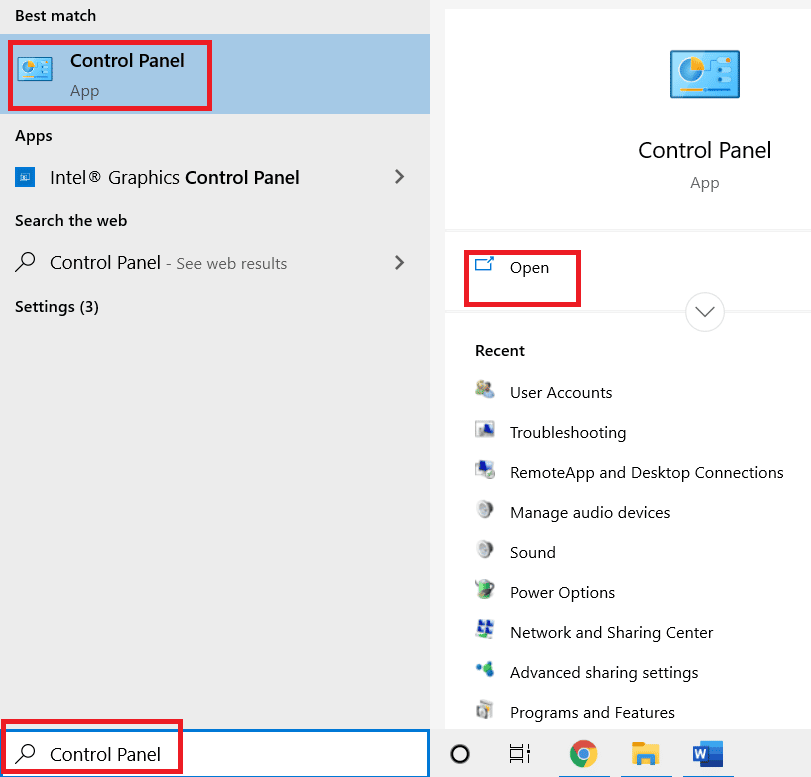
2. Установите «Просмотр по > категории » , затем нажмите « Оборудование и звук» .
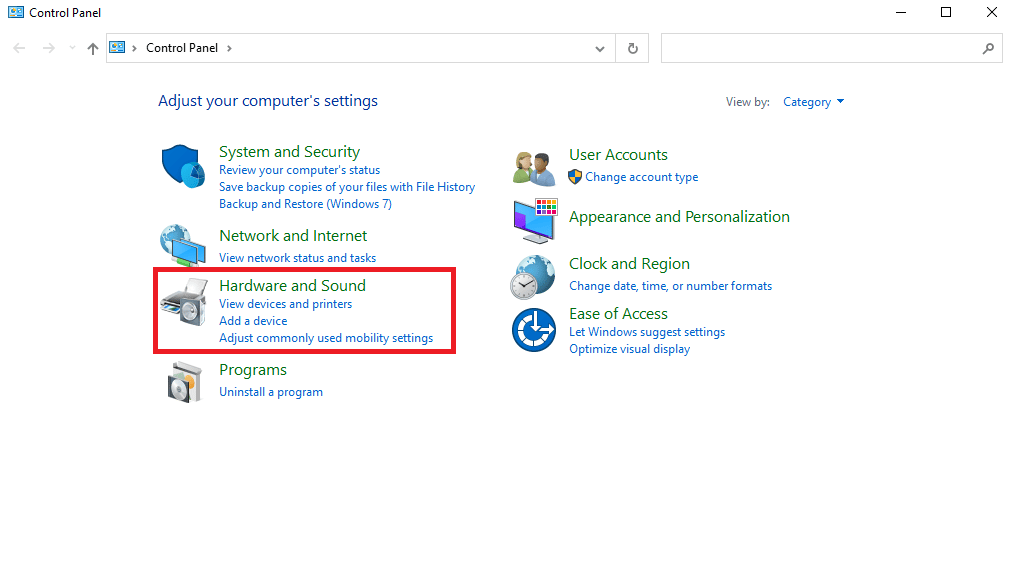
3. Здесь найдите параметр « Мышь » в разделе « Устройства и принтеры ».
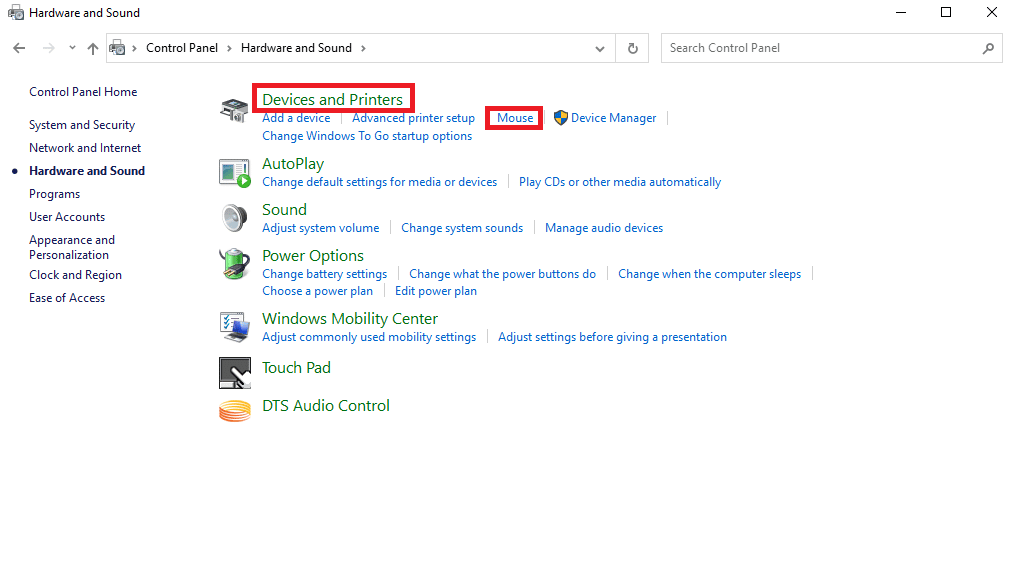
4. Перейдите на вкладку « Кнопка » и установите флажок « Включить ClickLock» .
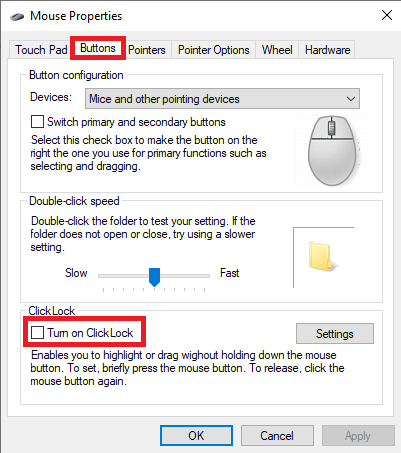
5. Нажмите « Применить» , а затем « ОК» , чтобы сохранить изменения.
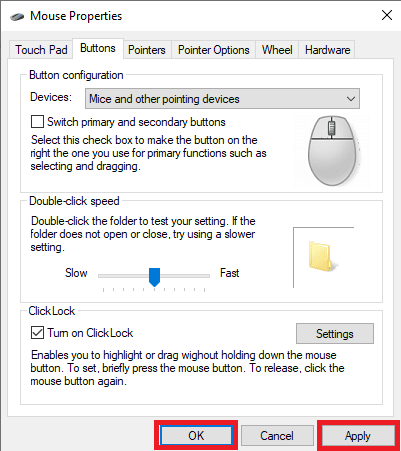
Читайте также: Исправление проблем со звуком в League of Legends
Способ 7: удалить недавно установленные драйверы
Иногда, когда вы устанавливаете новые драйверы на свой компьютер, они могут изменить различные настройки вашей системы, что может вызвать множество ошибок управления League of Legends на компьютере. Чтобы решить проблемы с мышью LoL, вызванные новыми драйверами, вы можете попробовать удалить и переустановить системные драйверы. Вы можете ознакомиться с руководством по удалению и переустановке драйверов в Windows 10, чтобы безопасно удалить и переустановить драйверы.
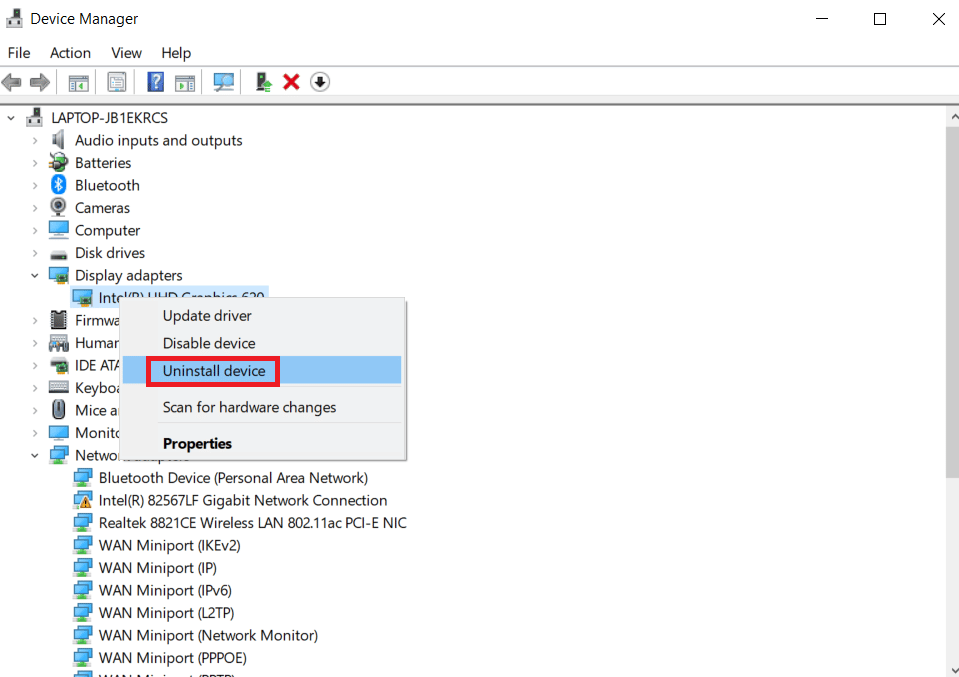
Читайте также: Как исправить проблемы с открытием клиента League Of Legends
Способ 8: изменить поврежденный профиль пользователя
Если ваш профиль пользователя Windows поврежден, это одна из наиболее распространенных причин, по которой не удается щелкнуть левой кнопкой мыши в игре League of Legends. Чтобы решить эту проблему, вы можете попробовать изменить поврежденный профиль пользователя на новый профиль. Прочтите наше руководство о том, как создать локальную учетную запись пользователя в Windows 10.
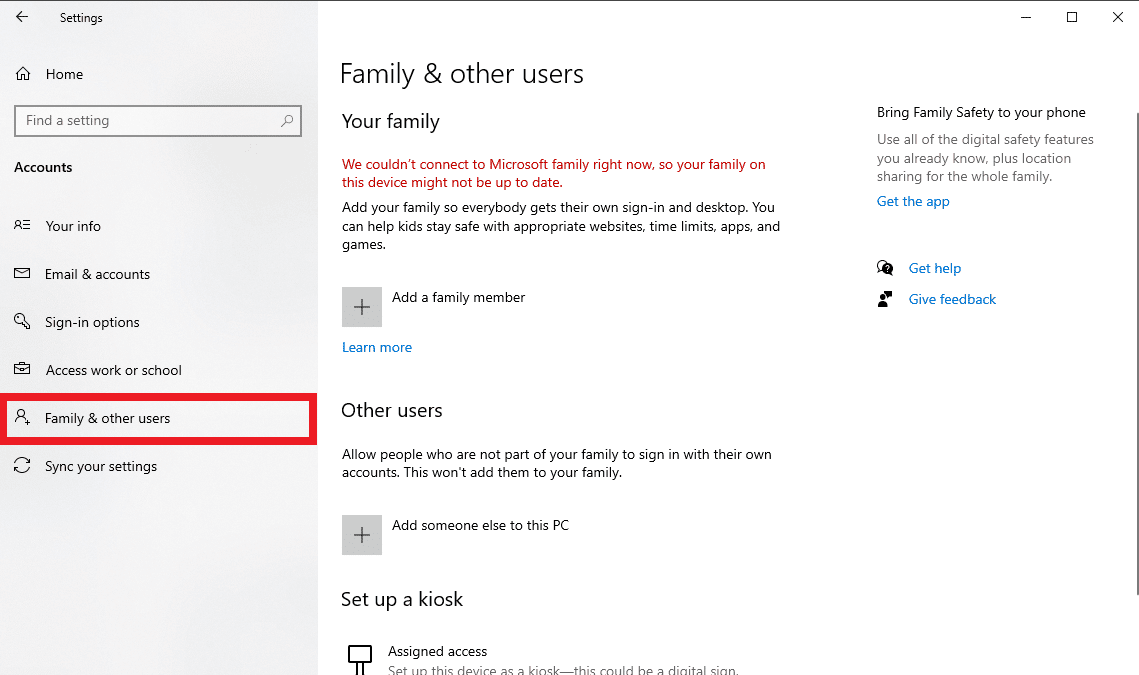
Часто задаваемые вопросы (FAQ)
Q1. Почему моя мышь не работает в LoL?
Ответ Ваша мышь может не работать из-за неправильных системных настроек или поврежденных драйверов мыши. Вы можете попытаться устранить эту ошибку, восстановив системные файлы или обновив системные драйверы.
Q2. Как исправить проблемы, связанные с мышью?
Ответ Вы можете воспользоваться несколькими способами, чтобы исправить проблемы, связанные с мышью; например, сканирование вашей системы для восстановления поврежденных файлов, отключение антивируса и изменение настроек системы.
Q3. Что вызывает ошибки мыши во время игры в League of Legends?
Ответ Может быть несколько причин ошибок мыши во время игры в League of Legends; некоторые из возможных причин включают поврежденные профили пользователей, проблемы с оборудованием, неисправные USB-порты и т. д.
Рекомендуемые:
- Как изменить свой пароль в Instagram
- Исправить ошибку, возникшую при запуске Roblox
- Fix League of Legends: произошла непредвиденная ошибка при входе в систему
- Исправление высокого пинга в League of Legends
Мы надеемся, что это руководство было полезным для вас, и вы смогли исправить ошибку «не могу щелкнуть левой кнопкой мыши в игре League of Legends ». Дайте нам знать, какой метод работал для вас лучше всего. Если у вас есть какие-либо предложения или вопросы, сообщите нам об этом в разделе комментариев ниже.
